アートボードを消す方法
 View数73,797
View数73,797 コメント数0
コメント数0
手順・使い方の説明文
皆様、こんにちは、
初めてイラストレーターを使われる、初心者様向けの簡単にイラストレーターをつかえる方法のご紹介です。
今回は「アートボードを消す方法」のご紹介です。
前回、アートボードのショートカットキーをご案内をさせていただきましたが、今回はそのアートボードを作成後、アートボードを消す方法です。
沢山アートボードを作成したのちに、いらなくなったアートボードを消す方法をご紹介します。アートボードは印刷以外が灰色になりわかりやすいですが、通常画面に戻すにはどうしたらいいのか?不安に感じた方おられませんか?そんな時は、これから紹介する以下の方法で解決してください。簡単明快です。
他にも「イラストレーターやフォトショップの使い方」のご紹介を沢山ご紹介しております。
最後の方にある参考サイトURL「作者/ヒロのまとめ一覧」をご覧ください。
 アートボードを消す方法の手順・使い方
アートボードを消す方法の手順・使い方
 アートボードを消す方法へのコメント投稿
アートボードを消す方法へのコメント投稿
 携帯・スマホで見る
携帯・スマホで見る
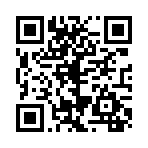
読み取り回数:0回
 この手順・使い方のキーワード
この手順・使い方のキーワード
 参考サイトURL
参考サイトURL
この手順・使い方の投稿者:ヒロ
イラストやデザインを提供させて頂きます。私はデザインや物作りが大好き人間です。季節ものから可愛い素材、そしてシンプルなデザイン。時には斬新でカッコいい素材等様々なジャンルを勉強中です。是非、貴方様のお役に立てれば嬉しいです。今後とも宜しくお願いします。
 この投稿者の他の手順・使い方
この投稿者の他の手順・使い方
-
ショートカットキー …
皆様、こんにちは、初めてイラストレーター…
3,553
0
-
ショートカットキー …
皆様、こんにちは、初めてイラストレーター…
8,163
0
-
ショートカットキーの…
皆様、こんにちは、初めてイラストレーター…
8,547
0
-
ショートカットキーの…
皆様、こんにちは、初めてイラストレーター…
7,332
0
-
ショートカットキーの…
皆様、こんにちは、初めてイラストレーター…
5,028
0
-
ショートカットキー …
皆様、こんにちは、初めてイラストレーター…
4,159
0
-
ショートカットキー …
皆様、こんにちは、初めてイラストレーター…
6,762
0
-
ショートカットキー …
皆様、こんにちは、初めてイラストレーター…
5,620
0

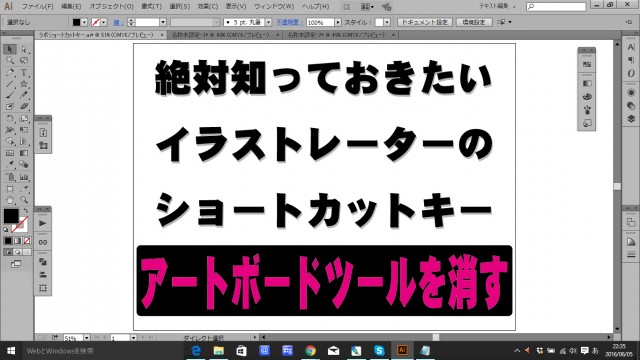


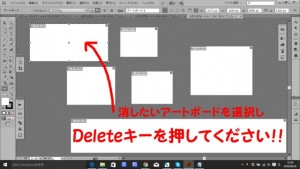
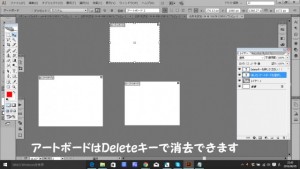










コメント投稿